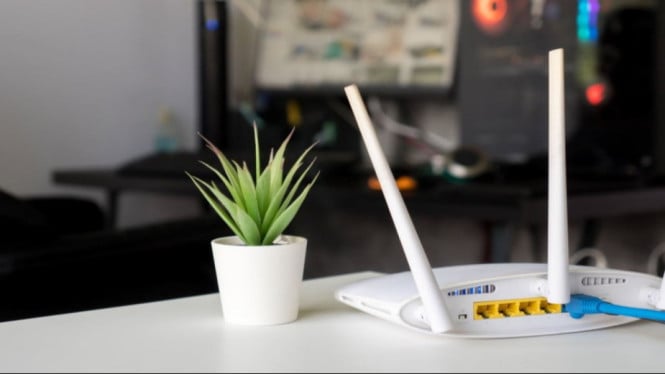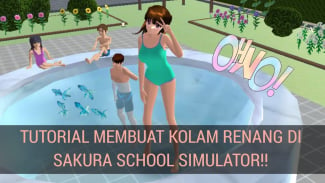2 Cara Mudah Melihat Siapa Saja yang Terhubung ke WiFi IndiHome
- IST
Jakarta, VIVA Digital – Menjaga stabilitas jaringan WiFi di rumah jadi hal penting, terutama bagi pengguna IndiHome. Salah satu langkah dasar yang perlu dilakukan adalah mengetahui siapa saja perangkat yang sedang tersambung ke jaringan.
Dengan begitu, Anda bisa mencegah pembagian bandwidth yang tidak diinginkan sekaligus mengurangi risiko akses ilegal yang membuat internet tiba-tiba melambat.
Meski sudah diproteksi dengan kata sandi, jaringan WiFi tetap memiliki potensi disusupi perangkat asing. Karena itu, penting bagi pengguna untuk mengecek daftar perangkat yang terhubung dan segera mengambil tindakan bila ada yang mencurigakan. Tindakan tersebut bisa berupa mengganti kata sandi atau langsung memblokir akses.
Lantas, bagaimana cara mengeceknya? Berikut dua cara mudah yang bisa Anda coba.
1. Melalui Halaman Admin Router (IP Address)
Metode pertama adalah langsung lewat pengaturan router. Dari sini, Anda bisa melihat daftar perangkat yang sedang terhubung.
Langkah-langkahnya:
- Pastikan Anda tahu alamat IP router, biasanya 192.168.1.1 atau 192.168.0.1. Untuk router ZTE, umumnya 192.168.1.1.
- Siapkan username dan password admin. Informasi ini biasanya tertera di stiker belakang router atau buku panduan. Jika tidak ada, hubungi dukungan IndiHome.
- Buka browser, masukkan alamat IP tersebut, lalu login dengan akun admin.
- Cari menu dengan nama Device List, Connected Devices, DHCP Clients, atau Associated Devices. Nama menu bisa berbeda tergantung merek router.
- Dari daftar perangkat yang muncul, Anda bisa melihat nama host, alamat IP, hingga MAC Address.
- Jika ada perangkat asing, Anda bisa memblokirnya lewat menu Block, Blacklist, atau Access Control. Alternatif lainnya, langsung ganti kata sandi WiFi agar perangkat tersebut tidak bisa masuk lagi.
Perlu dicatat, tampilan dan istilah menu mungkin berbeda tergantung model router yang digunakan.
2. Menggunakan Aplikasi Pemindai Jaringan (Contoh: Fing)
Cara kedua lebih praktis karena bisa dilakukan lewat smartphone dengan aplikasi pihak ketiga.
Langkah-langkahnya:
- Unduh aplikasi pemindai jaringan seperti Fing dari Google Play Store atau App Store.
- Pastikan ponsel Anda terhubung ke jaringan WiFi IndiHome yang ingin diperiksa.
- Jalankan aplikasi dan lakukan pemindaian jaringan.
- Daftar perangkat akan muncul lengkap dengan nama, produsen, dan MAC Address.
- Jika menemukan perangkat tak dikenal, catat alamat MAC-nya lalu lakukan pemblokiran lewat halaman admin router atau ganti kata sandi WiFi.
Tips Tambahan untuk Keamanan WiFi
Agar jaringan tetap aman, ada beberapa langkah pencegahan yang bisa diterapkan:
- Segera ganti password WiFi dan password admin router bawaan pabrik.
- Gunakan enkripsi WPA2/WPA3 dan matikan fitur WPS bila tidak digunakan.
- Perbarui firmware router secara berkala.
- Gunakan fitur MAC filtering untuk membatasi perangkat tertentu (sebagai lapisan ekstra, meski bukan proteksi utama).
Dengan dua cara di atas, Anda bisa lebih mudah memantau siapa saja yang memakai jaringan WiFi IndiHome di rumah. Jika ada perangkat asing yang terdeteksi, segera ambil langkah pengamanan agar koneksi tetap stabil dan aman.